
Crear una lista de deseos en iTunes para PC
Puedes crear una lista de deseos con los elementos que te gustaría comprar en iTunes Store más adelante. El importe de cada uno de los elementos no se cargará a tu cuenta, sino hasta que realices la compra.
Sólo tú puedes ver tu lista de deseos.
Crear una lista de deseos o agregar elementos a una lista de deseos
Ve a la app iTunes
 en tu equipo con Windows.
en tu equipo con Windows.Selecciona una opción (como Música o Audiolibros) en el menú desplegable en la parte superior izquierda y haz clic en Tienda.
Si no encuentras la opción Música, Películas o Programas de TV en el menú desplegable, necesitas usar la app Música
 o la app Apple TV
o la app Apple TV  que instalaste en tu dispositivo. Para obtener detalles, consulta el Manual de uso de la app Música para Windows o el Manual de uso de la app Apple TV para Windows .
que instalaste en tu dispositivo. Para obtener detalles, consulta el Manual de uso de la app Música para Windows o el Manual de uso de la app Apple TV para Windows .Haz clic en el campo de búsqueda ubicado en la esquina superior derecha de la ventana de iTunes e ingresa una palabra o frase.
A medida que escribes, iTunes te va mostrando una lista de los elementos que coinciden con el texto que ingresaste.
Para elegir dónde quieres buscar, haz clic en Tienda en la esquina superior derecha de los resultados de búsqueda.
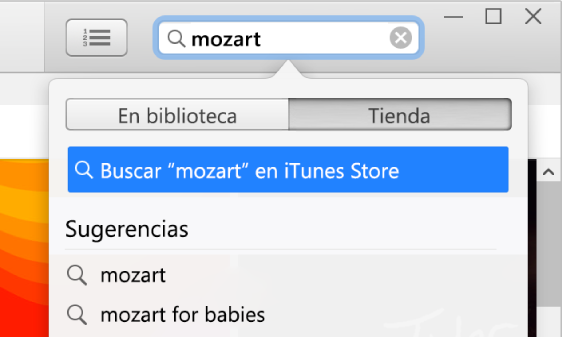
Presiona Intro.
Tus resultados de búsqueda se muestran en la ventana de iTunes.
Nota: en lugar de buscar en el iTunes Store, puedes explorar; haz clic en Tienda, explora los distintos álbumes, canciones y categorías en la ventana, y luego selecciona un elemento.
Para escuchar un fragmento de un elemento antes de agregarlo a tu lista de deseos, coloca el puntero sobre el elemento y haz clic en
 .
.Para agregar un elemento a tu lista de deseos, haz clic en la flecha disponible junto al botón con el precio, selecciona Agregar a lista de deseos en el menú desplegable y sigue las instrucciones que aparecen en la pantalla.
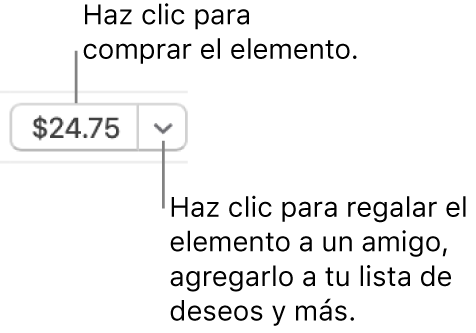
Ver, comprar o eliminar elementos de la lista de deseos
Ve a la app iTunes
 en tu equipo con Windows.
en tu equipo con Windows.Elige Cuenta > Lista de deseos, y realiza cualquiera de las siguientes acciones:
Comprar un elemento de su lista de deseos: haz clic en el precio del elemento que quieres comprar.
Para asegurarte de que estás eligiendo la canción correcta antes de comprarla, puedes escuchar un fragmento (una porción de 30 o 90 segundos de la canción) haciendo doble clic sobre su título o haciendo clic en
 de la canción.
de la canción.Eliminar un elemento de tu lista de deseos: selecciona el elemento o desliza el puntero por encima y haz clic en
 .
.
La página de la lista de deseos también incluye listas de todos los elementos que has previsualizado mediante iTunes Store o en tu iPhone, iPad o iPod touch.